Телевизор на стене с подсветкой как сделать
Обновлено: 05.05.2024
Многие люди сегодня используют светодиодную ленту для подсветки самых разнообразных элементов интерьера в дома. Причем нередко led подсветка располагается за телевизором. Такую подсветку достаточно легко организовать своими руками, если знать некоторые нюансы, о которых мы поговорим в этой статье.
Самым простым способом организовать такой тип подсветки – воспользоваться обычной светодиодной лентой или PaintPack. О том, какие преимущества несет подсветка телевизора светодиодной лентой, а также для чего нужна система PaintPack, расскажет наша сегодняшняя статья.
Зачем необходима подсветка телевизора
Известно, что просмотр телевизора в полной темноте очень вредит зрительной системе человека. Особенно сильно негативный эффект заметен у взрослых людей, тогда как у детей он сглаживается благодаря росту и развитию, а также сильным восстанавливающим способностям детского организма.
Обратите внимание! Вред в данной ситуации подтвержден как многими исследованиями, так и субъективными ощущениями людей.
Просмотр телевизора без хотя бы фоновой подсветки чреват рядом негативных явлений:
- быстрая утомляемость глаз;
- падение остроты зрения;
- появление головных болей и т.д.
Обратите внимание! Все это, особенно быстрая утомляемость глаз, обуславливается наличием слишком яркого и заметного контраста между экраном телевизора и затемненным помещением. Кроме этого сама яркость экрана способна динамически меняться, что заставляет зрительную систему человека функционировать в экстремальных для себя условиях.

Яркий экран телевизора и темная комната — плохое сочетание для глаз
Длительный или еще хуже — постоянный просмотр телевизора, когда фоновая подсветка отсутствует, а все помещение находиться во мраке, приводит к развитию стресса, а также общей усталости. В конечном итоге наблюдается общее снижение здоровья человека, ухудшение защитных и адаптационных механизмов в его организме.
Решение проблемы: внешнее освещение
На сегодняшний день проблема просмотра телевидения ночью имеет достаточно простое решение, которое воплощается в жизнь своими руками. Решение это кроется в установке дополнительной подсветки для тех моделей, у которых отсутствует контурное освещение экрана, оборудованное производителем.
Но здесь имеются свои «подводные камни», без знания которых вред организму будет продолжать наноситься. В данной ситуации необходимо учитывать следующие нюансы:
- потолочная общая подсветка здесь не подойдет, так как ее световой поток будет засвечивать экран. В результате этого у телевизора начнет снижаться контраст;

Потолочное освещение комнаты
- несколько лучшим решением будет использование настенных бра, напольных торшеров и настольных светильников. Но в такой ситуации мы сталкиваемся с проблемой оптимального размещения осветительных приборов, ведь они не должны мешать просмотру телепередач. Если такие светильники будут находиться сзади зрителя, то они создадут на экране блики. А если их разместить вблизи телевизора, то они будут притягивать внимание, отвлекая;

Светильник рядом с телевизором
- фоновая подсветка. Создание фоновой подсветки вокруг телевизора лишено всех недостатков ранее перечисленных способов размещения осветительных приборов. К плюсам данного метода относится и то, что такое освещение с помощью современных технологий (светодиодные ленты и PaintPack) можно легко организовать своими руками.
Как видим, фоновая подсветка в данной ситуации является лучшим вариантом.
Особенности фоновой подсветки: что нужно учитывать
- быть ненавязчивой, чтобы не привлекать к себе излишнее внимание;
- давать оптимальный уровень светового потока, чтобы предотвращать утомление глаз от длительного просмотра телепередач в темное время суток;

- легко и быстро монтироваться своими руками;
- источники света, с помощью которых она формируется, не должны нагреваться. Этот фактор может привести к риску развития пожароопасной ситуации, так как сам телевизор, даже современные модели, нагревается в процессе своей работы;
- светильники, применяемые для фоновой подсветки, должны быть экологически чистыми и не содержать вредных веществ. Такие требования связаны с тем, что размещаясь за техникой подобного рода, они подвержены риску механического повреждения. Особенно, если в доме имеются малые дети, постоянно снующие вблизи техники.
Из всего разнообразия осветительных приборов, активно используемых в системе наружного и внутреннего освещения, в данной ситуации максимально полно под перечисленные выше требования подходит светодиодная продукция, а именно – светодиодные ленты.
Преимущества светодиодного освещения телевизора в фоновом режиме
Использование светодиодной ленты в качестве фоновой подсветки любой техники в доме несет в себе следующие преимущества:
- возможность выбрать подсветку любого цвета. Светодиодная продукция отличается довольно обширным спектром всех возможных цветов и оттенков;

- простой монтаж своими руками. Благодаря наличию самоклеящейся основы такую продукцию можно наклеить на любую поверхность, даже заднюю крышку техники;
- отличный световой поток, который в разы превосходит все остальные источники света;
- отсутствие значительного нагрева во время работы;
- полностью экологически чистая продукция, которая не может разбиться и поранить ребенка;
- низкое потребление электроэнергии;
- длительный период службы.
Отдельно стоит отметить, что как декоративная и фоновая подсветка телевизора, светодиодная лента способна придать любому помещению атмосферы праздника, романтики или сказочности.
С такими достоинствами неудивительно, что именно светодиодная лента стала наиболее широко применяться в качестве фоновой подсветки не только телевизоров, но и различных декоративных элементов интерьера.
Варианты установки светодиодной подсветки за телевизор
Как мы уже выяснили, самым простым и доступным способом сделать своими руками фоновую подсветку является установка на заднюю крышку телевизора светодиодной ленты. Эта процедура не займет у вас много времени и потребует следующих действий:
- кладем телевизор на заранее подготовленный стол, который накрыт тканью. Делать это нужно аккуратно, чтобы не повредить экран;
- по периметру задней крышки клеем светодиодную ленту. Помните, что она может иметь любой цвет свечения;
- поскольку телевизор в процессе своей работы будет нагреваться, то ленту дополнительно следует сажать на клей каждые 5-10 см;

- далее в углу припаиваем полоски ленты. Здесь можно купить специальные угловые соединители;
- затем подключаем к ним блок питания с нужной мощностью для используемой в подсветке ленты. В схему нужно будет включить реле или преобразователь 5→12 вольт. Это необходимо, если у прибора имеются USB-выходы;

- выключатель подсветки можно прикрепить в углу.
Обратите внимание! Лента должна прочно держаться, чтобы не провоцировать появление короткого замыкания.

Кроме этого можно использовать системы подсветки PaintPack.
Система PaintPack представляет собой корпус небольшого размера. К нему с двух сторон подключаются светодиодные ленты съемного типа. PaintPack также оснащен индикатором, разъемом для питания и microUSB, через который возможно подключение в компьютеру. Также в состав PaintPack входит мастер-разъем. С его помощью можно последовательно подключать два устройства.
Обратите внимание! Данное приспособление отлично подходит для фонового освещения и монитора компьютера.
Корпус системы следует установить на задней панели телевизора. Далее по вышеописанному алгоритму монтируем и подключаем светодиодные ленты,.
если планируется подключать PaintPack через USB-разъем к компьютеру, нужно будет установить требуемые драйверы, а также провести настройку прибора в комплектной программе. Для этого вам понадобится пакет AmbiBox.
Заключение
Решаясь на создание фоновой подсветки телевизора лучшего источника света, чем светодиодная лента вам не найти. В данной ситуации все манипуляции довольно легко проводятся своими руками, что является еще одним плюсом. Более того, используя PaintPack, вы добьетесь большей технологичности фоновой подсветки, созданной своими руками.

В закладки
Одной из популярных технологий для домашних ТВ, которая делает просмотр контента более зрелищным и увлекательным, является фоновая подсветка. Она присутствует лишь на ограниченном количестве телевизоров бренда Philips и недоступна для остальных устройств.
Есть способ добавить эту крутую фишку практически на любой телевизор, но с определенными ограничениями. Сейчас рассмотрим самые популярные и доступные варианты, которые позволяют получить фоновую подсветку без смены телевизора.
Что такое Ambilight
Подсветка Ambilight (технология окружающего освещения) – изобретенная и запатентованная компанией Philips технология, которая обеспечивает фоновую адаптивную подсветку на телевизионных панелях компании.
Система анализирует цветовую палитру картинки на экране и включает аналогичное свечение по периметру телевизора. Работает все в динамическом режиме и создает эффект рассеивания изображения за пределы матрицы.
Выглядит очень эффектно и позволяет еще больше погрузиться в атмосферу фильма или сериала. Таким способом получается визуально увеличить размеры экрана и залить большую часть обзора зрителя цветом.
К сожалению, другие производители электроники не пытаются представить свои аналоги или купить у правообладателя права на использование Ambilight. Однако, при помощи некоторых гаджетов с AliExpress можно “наколхозить” нечто подобное.
Как работает Ambilight и его аналоги

Для начала нужно понять, как все это работает. Специальный модуль захватывает и анализирует изображение на экране, чтобы понять цвет области по периметру матрицы. После этого на находящуюся сзади адресную RGB-ленту подается аналогичный сигнал.
Захват производится несколько раз в секунду, с такой же частотой обновляется свечение диодной ленты сзади. Разумеется, для этого нужны серьезные ресурсы. Чем выше разрешение картинки, тем больше пикселей приходится обрабатывать при захвате.
Все решения, которые повторяют технологию Ambilight, делятся на два типа: на основе внешнего декодера или на основе телевизионной приставки.

◉ Первый тип представляет собой отдельную коробку с HDMI-входом и аналогичным выходом. Внутри находится небольшой одноплатный компьютер (чаще всего на основе Raspberry Pi), который принимает выводимый сигнал с любого источника. На вход могут быть подключены TV-приставки или консоли. Внутри происходит процесс захвата, а на выходе картинка выводится на телевизор.
Преимущество такого решения в простоте подключения. Никаких сложных схем, дополнительного ПО и настроек. Коробочка просто помещается между источником сигнала и его приемником (телевизором).
Минус такой коробки тоже очевиден – чаще всего она будет выдавать картинку хуже, чем на входе. Мощности модуля может не хватать, чтобы ретранслировать 4K, иногда не будет поддержки HDR, бывают случаи, когда коробки не поддерживают нужный показатель FPS или банально не передают объемный звук. Здесь все упирается либо в мощность начинки, либо в стандарт порта HDMI.
🛒 Купить готовое решение для фоновой подсветки – от 6528 руб.

◉ Второй вариант является более доступным, процесс захвата при этом происходит на телевизионной приставке при помощи специального ПО. В таком случае нужен лишь небольшой маломощный модуль для управления диодной лентой.
Преимущество такой системы в ее цене. А вот главные недостатки в серьезных требованиях к используемой ТВ-приставке. Нужен достаточно мощный процессор, который справится как с воспроизведением контента, так и с захватом картинки для декодирования.
Кроме этого на некоторых чипах отсутствует физическая возможность захвата изображения из-за особенностей его вывода. Например, достаточно распространенные процессоры Amlogic при декодировании картинки создают специальный защитный слой, который не позволяет сделать захват изображения. Чаще всего выход из ситуации есть, но придется возиться с настройками приложения для захвата, искать подходящие плееры и подбирать удачную комбинацию параметров.
🛒 Купить набор для сборки фоновой подсветки на базе ТВ-приставки – от 831 руб.
Для сегодняшнего обзора выбрал второй вариант: он банально стоит дешевле и с настройкой немного помучиться захотелось.
Что нужно знать перед покупкой

Прежде чем заниматься выбором подобного устройства, убедитесь, что у вас есть все необходимое для получения хорошего результата.
Во-первых, обязательно придется использовать какую-то телевизионную приставку для вывода контента. Если пользуетесь возможностями своего Smart-TV – ничего не выйдет. Подойдет самодельная телевизионная приставка на основе Raspberry Pi, переделанный под приставку Windows-компьютер, большинство современных Android TV-боксов.
Во-вторых, нужен телевизор с достаточно тонкими рамками. Если установить подсветку на панель с толстым обрамлением, между картинкой на экране и фоновой подсветкой будет видна заметная граница и полноценный эффект фонового свечения не получите.
В-третьих, вокруг телевизора должно быть свободное место для подсветки. Если панель строго вписана в интерьер, установлена в шкафу или компактной мебели, ничего не выйдет. Желательно, чтобы по всему периметру на расстоянии минимум 30-40 см от телевизора ничего не было.
Перед заказом необходимо выбрать плотность диодов на адресной диодной ленте (30 на метр или 60 на метр) и её длину.
▶ для телевизоров диагональю 22″ и менее берите 1 метр ленты;
▶ на матрицы 22″-32″ потребуется 2 метра ленты;
▶ на экраны 32″-43″ рекомендуется заказывать 3 метра ленты;
▶ для экранов 43″-60″ выбирайте 4 метра;
▶ максимальную длину 5 метров берите при размере экрана более 60″.
В любом случае лучше измерить периметр своего телевизора по задней крышке, чтобы точно попасть в размер. Еще учтите, будет ли необходима подсветка нижней грани. При установке панели на стойке от диодов снизу эффекта практически не заметите, если же вешаете телевизор на кронштейн – обязательно учитывайте все четыре грани.
Как все подключить

В коробке с устройством вы найдете: понятную инструкцию на английском с картинками, выбранный при заказе моток RGB-диодной ленты, сам блок управления подсветкой, внешний блок питания и кабели для подключения.

1. Для начала наклейте ленту на задней крышке телевизора максимально близко к краю по всему периметру.

2. Особое внимание уделите углам, можно разрезать ленту и спаять ее на стыках или просто аккуратно согнуть.
3. После этого подключите ленту к блоку питания согласно схеме.
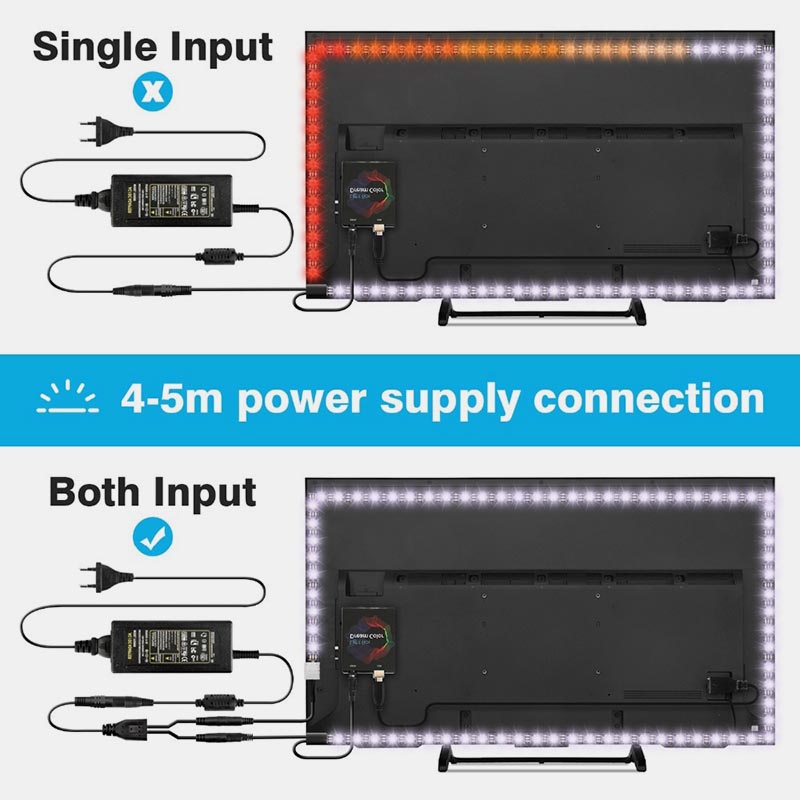
4. Логический кабель подключите к блоку управления.
5. Подключите блок управления в свободный USB-порт на вашей приставке.
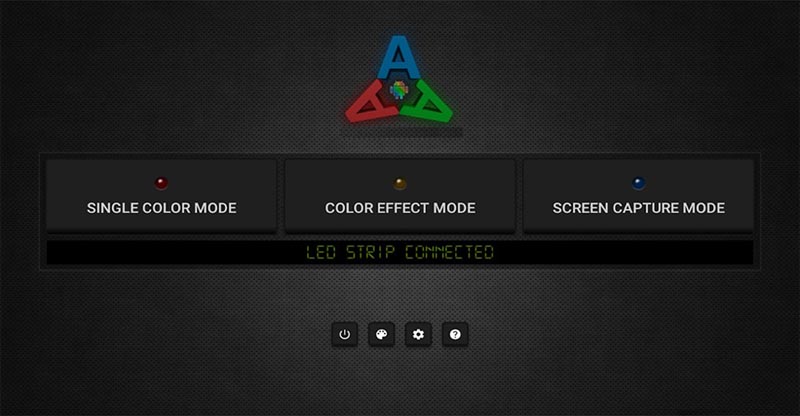
6. Устанавливаем приложение Ambient light Application for Android из Google Play. Утилита платная, стоит 199 руб.
7. Запускаем приложение и сразу же можем проверить работу ленты, включив режим свечения одним цветом или случайный эффект.
8. После этого переходим в параметры приложения, параллельно считаем количество диодов в вертикальных и горизонтальных секциях нашей подсветки.
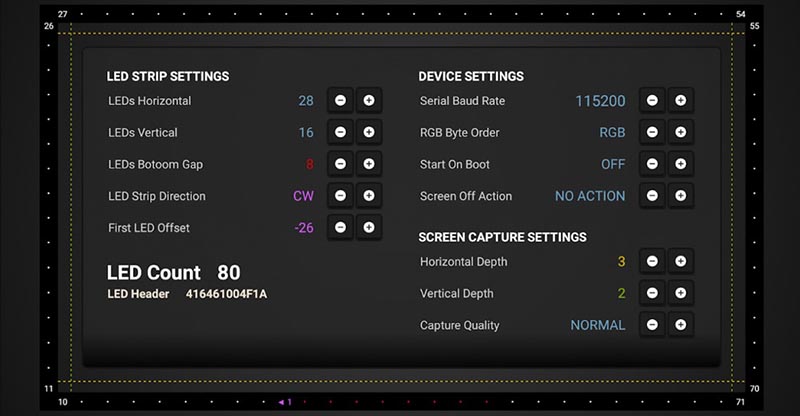
9. Настраиваем соответствующие параметры в настройках: задаем количество диодов по вертикали и горизонтали, направление ленты (по часовой стрелке или против),
10. Настройка LEDs Bottom Gap позволяет задать неактивную область под стойкой телевизора, а параметр First LED Offset позволяет выбрать место первого диода при разных вариантах поклейки ленты.

11. Ниже можно настроить частоту обновления экрана, область захвата цвета и качество воспроизводимых эффектов (частоту смены цвета ленты).
После внесения всех параметров можете проверить корректность работы подсветки в режиме Screen Capture Mode.
▣ Для корректной работы подсветки в разных приложениях рекомендуем использовать сторонний плеер – Vimu Media Player. В его настройках необходимо активировать пункт Выводить видео в текстуру.
▣ Для работы при просмотре IPTV используйте OTTPlayer с включенной опцией Decoder медиаплеер.
▣ Просмотр YouTube с фоновой подсветкой возможен через приложение Smart YouTube TV.
В играх фишка будет работать без дополнительных настроек и танцев с бубном.
Стоит ли заморачиваться

Фоновая подсветка выглядит очень эффектно, ее однозначно стоит попробовать всем любителям смотреть фильмы или сериалы на большом экране. При использовании Apple TV, для работы с игровыми консолями или просто для беспроблемной работы из коробки выбирайте более дорогое готовое решение.
При этом будьте готовы к ограничениям по максимальному разрешению картинки, отсутствию некоторых режимов с высокой частотой кадров либо отсутствию объемного звука.
В остальных случаях лучше попробовать более доступное и настраиваемое решение на базе телевизионной приставки. Если используете ТВ-бокс на основе Windows-компьютера, получите самую простую и беспроблемную настройку, а вот с боксами на Android придется повозиться с параметрами.
В любом случае получите очень эффектное дополнение для своего телевизора или просто красивую фоновую подсветку для интерьера.
Если же вы не можете идти на указанные компромиссы, не готовы тратить время на подбор настроек и хотите самое беспроблемное решение – выбирайте телевизоры Philips с оригинальной запатентованной технологией.

В закладки
Компания Philips в 2007 году запатентовала невероятно простую, но, без преувеличения, потрясающую технологию фоновой подсветки ТВ Ambilight. С такой адаптивной подсветкой меньше устают глаза при просмотре в темноте, увеличивается эффект присутствия, расширяется область отображения и пр. Ambilight применима не только к видео и фото контенту, но и играм. Ambilight превратилась в визитную карточку телевизоров Philips. С тех пор компания Philips пристально бдит, чтобы никто из крупных производителей и думать не смел посягать на святое, создавая что-то подобное. Наверное, лицензировать эту технологию можно, но условия какие-то запредельные, и другие игроки рынка не особо горят желанием это делать. Небольшие компании тоже пытались (и сейчас есть компании, которые это делают) внедрять аналогичную технологию в виде отдельных комплектов, но кара от Philips была неизбежна. Так что в лучшем случае, если компания не продлит каким-то образом патент или его производную, другие производители лишь в 2027 году смогут выпускать что-то похожее.
Но нас, обычных потребителей, такая кара не касается. Мы вольны для себя делать то, что считаем нужным. Сегодня я расскажу в деталях, как самостоятельно сделать адаптивную фоновую подсветку для ТВ или монитора по типу Philips Ambilight (далее просто Ambilight). Для некоторых статья ничего нового в себе содержать не будет, т.к. таких проектов десятки, а статей написано сотни на разных языках, и людей, которые себе уже сделали подобное, тысячи. Но для многих это всё может оказаться очень интересным. Никаких особых навыков вам не потребуется. Только базовые знания физики за 8 класс средней школы. Ну, и совсем чуть-чуть пайки проводов.
Чтобы вы лучше понимали, о чём я говорю, приведу свой пример того, что получилось. Реальные затраты на ТВ 42" — около 1000 рублей и 2 часа работы.
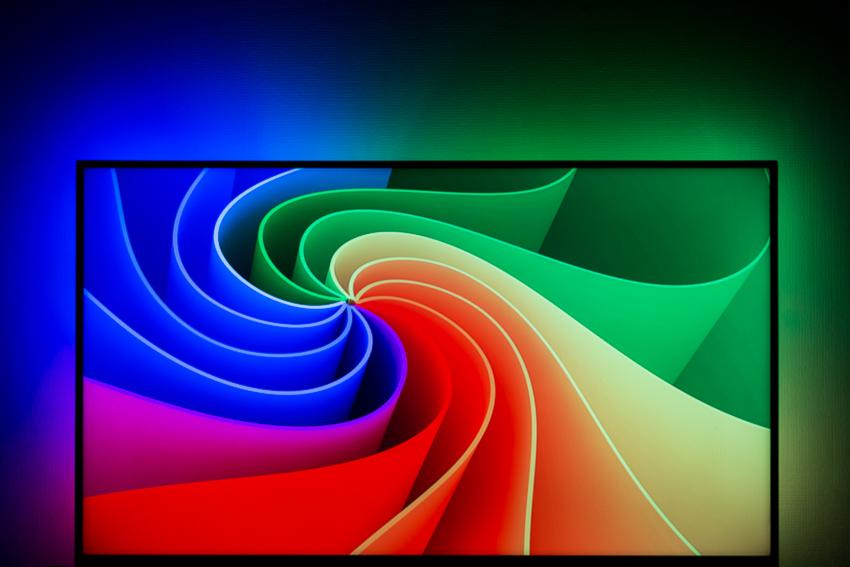
Видео не передаёт всех ощущений и эффекта целиком, но дети в первый раз сидели с открытыми ртами.
Нравится? Тогда смело читайте дальше, как это сделать для себя!
Возможные варианты реализации
Существует несколько вариантов вариантов реализации Ambilight. Зависят они от источника видеосигнала.
Самый дешёвый, простой и эффективный вариант — источником сигнала выступает ПК с Windows, Mac OS X или Linux. Сейчас очень распространены Windows-боксы на процессорах Atom, которые стоят от 70$. Все они идеально подходят для реализации Ambilight. Я уже несколько лет использую разные Windows-боксы (в тумбе под ТВ) в роли медиаплеера, написал небольшую кучку обзоров и считаю их самыми лучшими ТВ-приставками для медиаконтента. Аппаратная реализация этого варианта едина для всех перечисленных операционных систем. Именно об этом варианте я расскажу в статье. Программная часть будет относиться к Windows системе, в роли универсальной управляющей программы будет выступать AmbiBox. С Mac OS X и Linux можно использовать Prismatik.
Второй вариант — источником сигнала выступает медиаприставка на базе Android, коих тоже огромное количество. Этот вариант самый проблемный. Во-первых, подсветка будет работать только в медиакомбайне Kodi (и в ответвлениях этого проекта). Во-вторых, в подавляющем большинстве случаев всё работает только с отключённым аппаратным декодированием видео, что для большинства боксов неприемлемо. Аппаратная реализация проекта тоже накладывает определённые требования. Я его затрагивать не буду, но если что-то интересует конкретное, то постараюсь ответить в комментариях.
Третий вариант — независимое от источника сигнала решение. Это самое затратное, но абсолютно универсальное решение, т.к. сигнал снимается прямо с HDMI кабеля. Для него вам понадобится достаточно мощный микрокомпьютер (типа Raspberry Pi), HDMI сплиттер (разветвитель), конвертер HDMI-RCA AV, USB 2.0 устройство захвата аналогового видео. Только с таким вариантом вы сможете гарантированно задействовать Ambilight с любой ТВ-приставкой/ресивером, Android-боксами, Apple TV, игровыми приставками (например, Xbox One, PlayStation 4) и пр. устройствами, которые имеют выход HDMI. Для варианта с поддержкой 1080p60 стоимость компонентов(без светодиодной ленты) будет около 70$, с поддержкой 2160p60 — около 100$. Это вариант очень интересный, но по нему нужно писать отдельную статью.
Аппаратная часть
Для реализации понадобится три основных компонента: управляемая светодиодная RGB лента, блок питания, микрокомпьютер Arduino.
Сначала небольшое количество объяснений.
WS2811 — это трёхканальный канальный контроллер/драйвер (микросхема) для RGB светодиодов с управлением по одному проводу (адресация к произвольному светодиоду). WS2812B — это RGB светодиод в корпусе SMD 5050, в который уже встроен контроллер WS2811.
Подходящие для проекта светодиодные ленты для простоты так и называют — WS2811 или WS2812B.
WS2812B лента — это лента, на которой последовательно размещены светодиоды WS2812B. Лента работает с напряжением 5 В. Существуют ленты с разной плотностью светодиодов. Обычно это: 144, 90, 74, 60, 30 на один метр. Бывают разные степени защиты. Чаще всего это: IP20-30 (защита от попадания твёрдых частиц), IP65 (защиты от пыли и водяных струй), IP67 (защита от пыли и защита при частичном или кратковременном погружении в воду на глубину до 1 м). Подложка чёрного и белого цвета.
Вот пример такой ленты:

WS2811 лента — это лента, на которой последовательно размещены WS2811 контроллер и какой-то RGB светодиод. Есть варианты, рассчитанные на напряжением 5 В и 12 В. Плотность и защита аналогичны предыдущему варианту.
Вот пример такой ленты:

Ещё встречаются WS2811 «ленты» с большими и мощными светодиодами, как на фотографии ниже. Они тоже подходят для реализации Ambilight для какой-нибудь огромной панели.
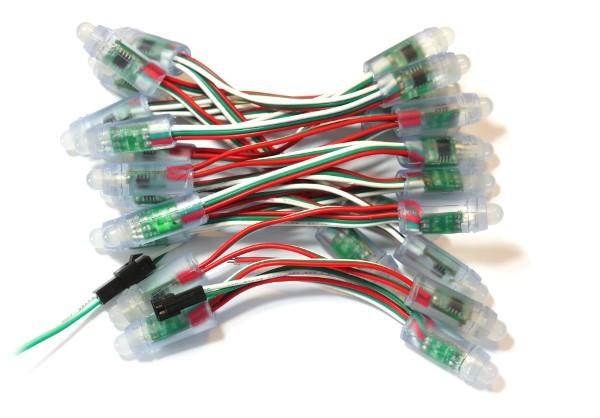
Какую ленту выбрать, WS2812B и WS2811?
Важный фактор — питание ленты, о чём я расскажу чуть позже.
Если у вас дома окажется подходящий по мощности блок питания (часто дома от старой или испорченной техники остаются блоки питания), то выбирайте ленту, исходя из напряжения блока питания, т.е. 5 В — WS2812B, 12 В — WS2811. В этом случае вы просто сэкономите деньги.
От себя могу дать рекомендацию. Если общее количество светодиодов в системе будет не более 120, то WS2812B. Если более 120, то WS2811 с рабочим напряжением 12 В. Почему именно так, вы поймёте, когда речь зайдёт о подключение ленты к блоку питания.
Какое уровень защиты ленты выбрать?
Для большинства подойдёт IP65, т.к. с одной стороны она покрыта «силиконом» (эпоксидной смолой), а с другой есть самоклеющаяся поверхность 3M. Эту ленту удобно монтировать на ТВ или монитор и удобно протирать от пыли.
Какую плотность светодиодов выбрать?
Для проекта подойдут ленты с плотностью от 30 до 60 светодиодов на метр (конечно, можно и 144, никто не запрещает). Чем выше плотность, тем больше будет разрешение Ambilight (количество зон) и больше максимальная общая яркость. Но стоит учитывать, чем больше светодиодов в проекте, тем сложнее будет устроена схема питания ленты, и понадобится более мощный блок питания. Максимальное количество светодиодов в проекте — 300.
Покупка ленты
Если ваш ТВ или монитор висит на стене, и все 4 стороны имеют рядом много свободного пространства, то ленту лучше всего разместить сзади по периметру на все 4 стороны для максимального эффекта. Если ваш ТВ или монитор установлен на подставку, или снизу мало свободного пространства, то ленту надо размещать сзади на 3-х сторонах (т.е. низ без ленты).
Для себя я выбрал белую ленту WS2812B IP65 с 30 светодиодами на метр. Подходящий блок питания на 5 В у меня уже был. Решал, 60 или 30 светодиодов на метр, но выбрал последнее после пересмотра видео с готовыми примерами реализации — яркость и разрешение меня устроили, да и питание легче организовать, меньше проводов. На Алиэкспресс огромное количество лотов лент WS2812B. Я заказывал здесь 5 метров за 16$. Для моего ТВ (42", 3 стороны) нужно было только 2 метра, т.е. можно было купить за 10$, оставшиеся три метра для друга. Цены часто меняются у продавцов, предложений много, так что просто выберите на Алиэкспресс дешёвый лот с высоким рейтингом (ключевые слова для поиска — WS2812B IP65 иди WS2811 12V IP65).
Покупка блока питания для ленты
Блок питания подбирается по мощности и напряжению. Для WS2812B — напряжение 5 В. Для WS2811 — 5 или 12 В. Максимальная потребляемая мощность одного WS2812B светодиода 0,3 Вт. Для WS2811 в большинстве случаев аналогично. Т.е. мощность блока питания должна быть не ниже N * 0,3 Вт, где N — количество светодиодов в проекте.
Например, у вас ТВ 42", вы остановились на ленте WS2812B с 30 светодиодами на метр, вам нужно 3 метра ленты все 4 стороны. Вас понадобится блок питания с напряжением 5 В и максимальной мощностью от 0,3 * 30 * 3 = 27 Вт, т.е. 5 В / 6 А. В моей реализации используются только 3 стороны, всего 60 светодиодов (если быть точным, то 57) — мощность от 18 Вт, т.е. 5 В / 4 А.
У меня давно уже лежит без дела многопортовая USB-зарядка ORICO CSA-5U (8 А), оставшаяся после старого обзора. Питание портов у неё запараллельно (это критически важно), мне это ЗУ идеально подходит в роли БП, т.к. подключать ленту я буду через 2 параллельных соединения (объяснения будут чуть позже в статье).

Если бы этого ЗУ у меня не было, то я бы выбрал такой БП 5 В / 4 А за 4$ (есть информация, что именно в этот БП ставят внутренности на 2,5 А, так что надо детальней изучить этот вопрос у продавца, или посмотреть другие модели).

Покупка микрокомпьютера
Управлять Ambilight будет микрокомпьютер Arduino. Arduino Nano на Алиэкспресс стоит около 2,5$ за штуку.

Затраты на мой вариант (для ТВ 42"):
10$ — 2 метра WS2812B IP65 (30 светодиодов на метр)
4$ — блок питания 5 В / 4 А (денег на БП не тратил, привожу стоимость для ясности)
2,5$ — Arduino Nano
-----------
16,5$ или 1000 рублей
Реализация аппаратной части
Самое главное — это правильно организовать питание ленты. Лента длинная, напряжение просаживается при большом токе, особенно при 5 В. Большинство проблем, которые возникают у тех, кто делает себе Ambilight, связаны именно с питанием. Я пользуюсь правилом — нужно делать отдельную подводку питания на каждые 10 Вт потребляемой максимальной мощности при 5 В и 25 Вт потребляемой мощности при 12 В. Длина подводки питания (от блока питания до самой ленты) должна быть минимальной (без запаса), особенно при 5 В.
Общая схема подключения выглядит следующим образом (на схеме отображено подключение питания для моего варианта):

К ленте с обоих концов подведено питание — два параллельных подключения. Для примера, если бы я делал подсветку на все 4 стороны, а лента была по 60 светодиодов на метр (т.е. максимальная мощность 54 Вт), то я бы сделал такой подвод питания:
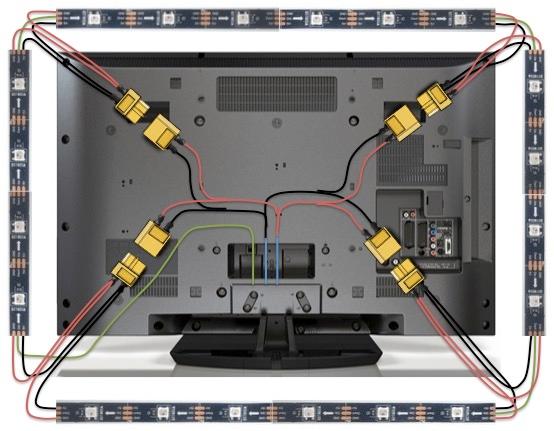
Провода подводки нужно использовать соответствующие, чем меньше калибр (AWG), тем лучше, чтобы их с запасом хватало для расчётной силы тока.
К Arduino от ленты идут два контакта. GND, который нужно подключить к соответствующему пину на Arduino. И DATA, который нужно подключить к шестому цифровому пину через резистор 300-550 Ом (лучше 470 Ом). Если резистора у вас нет, то в большинстве случаев всё будет прекрасно работать и без него, но лучше, чтобы он был. Резистор можно купить за пару копеек в любом радиомагазине. Сам микрокомпьютер Arduino можете разместить в любом удобном корпусе, многие используют для этого яйцо Киндер-сюрприза. Arduino нужно размещать как можно ближе к ленте, чтобы подводка DATA имела минимальную длину.
Припаивать провода к ленте просто. Главное правило — время контакта с паяльником должно быть минимальным, «возюкать» паяльником нельзя.
В моём случае получилось вот так:


Два чёрных качественных USB кабеля пошли на питание, а белый для подключение к компьютеру. Белые термоусадочные трубки у меня закончились, я использовал красные. Не так «красиво», но меня устраивает (всё равно это спрятано за ТВ).
Важный вопрос — как изгибать ленту под прямым углом? Если у вас лента на 60 светодиодов, то ленту нужно разрезать и соединять короткими проводами (разместив всё это в термоусадочной трубке). Можете купить специальные угловые коннекторы на три контакта для светодиодных лент (на снимке 4 контакта, просто для примера):

Если у вас лента на 30 светодиодов, то расстояние между светодиодами большое, вы легко можете сделать угол без резки. Удаляете кусочек «силиконового» покрытия, изолируйте (можно даже «скотчем») контактную площадку и сгибаете по схеме:

Я отрезал кусок ленты, чтобы практиковаться. Главное, не нужно переусердствовать — слегка согнули один раз и всё. Тюда-сюда перегибать не нужно, сильно сдавливать линию изгиба не нужно.

Вот вид сзади ТВ, все провода через отверстие уходят внутрь тумбы:

Программная часть
Это самое простое.
Загружаем и распаковываем Arduino IDE. Загружаем библиотеку FastLED и кладём папку FastLED в папку libraries (Arduino IDE). Запускаем Arduino IDE и закрываем её. В папке Документы будет создана папка Arduino. В ней создаём папку Adalight и копируем тут скетч Adalight.ino.
Подключаем микрокомпьютер Arduino по USB. Драйвер (последовательного интерфейса CH340) установится автоматически. Если этого не произошло, то в папке Arduino IDE есть папка Drivers со всем необходимым.
Запускаем Arduino IDE и открываем файл Adalight.ino.

Изменяем количество светодиодов в коде. У меня 57.

Инструменты > Плата > Arduino nano
Инструменты > Порт > Выбираете COM-порт (там будет нужный вариант)
Нажимаем кнопку «Загрузить»:

Программа проинформирует, когда загрузка будет завершена (это буквально пара секунд).
Готово. Нужно отключить Arduino от USB и подключить заново. Лента загорится последовательно красным, зелёным и синим цветом — Arduino активировался и готов к работе.
Загрузите и установите программу AmbiBox. В программе нажмите «Больше настроек» и укажите устройство — Adalight, COM-порт и количество светодиодов. Выберите количество кадров для захвата (до 60).

Далее, нажмите «Показать зоны захвата» > «Мастер настройки зон». Выберите конфигурацию вашей ленты.

Нажмите «Применить» и «Сохранить настройки». На этом базовые настройки заканчиваются. Потом вы сможете поэкспериментировать с размерами зон захвата, сделать цветокоррекцию ленты и пр. В программе много разных настроек.

Чтобы активировать профиль, достаточно два раза мышкой нажать на соответствующую иконку (профилей AmbiBox) в области уведомлений Windows. Лента сразу загорится. Отключается тоже двойным нажатием.
Вот в принципе и всё. Результат вы видели в начале статьи. Ничего сложного, дёшево и здорово. Уверен, что у вас получится лучше, так что делитесь своими поделками в комментариях.
Я думаю, каждый из вас слышал о технологии подсветки Ambilight или технология окружающего освещения. Если кто-то забыл напомню, эта технология была изначально изобретена компанией Philips для своих телевизоров. Смысл ее заключается том, что за телевизором пространство освещается тем цветом, которое сейчас находится на экране именно в этом месте. По сути, как бы расширяя пространство телевизора, и погружает нас в эту картинку. Но что же делать если ваш монитор или телевизор не поддерживает эту технологию Ambilight?! Правильно — смотреть канал Китай в Умном доме, где я хочу подробно рассказать про эту умную подсветку. Ведь подключить ее можно, не только к телевизору, но и к монитору вашего персонального компьютера или ноутбука. Давайте смотреть на ее возможности.
Содержание
Комплектация
Поставляется в небольшой картонной коробке с красивой картинкой ЛЕД ленты в верхней части. На правом боку находим QR код для скачивания инструкции по применению.
Внутри коробки чего только нет, давайте разбираться со всем последовательно. И начать я предлагаю с инструкции, так как без нее в этом случае действительно сложно. В инструкции отображена схема подключения, настройки программы для Windows, Linux и Андроид. И ответы на популярные вопросы.
В отдельном кульке находится две пластиковые клипсы держателя кабеля, кусочки двухстороннего скотча и четыре силиконовые антискользящие ножки.

Далее в отдельном кульке находиться блок питания, на выходе выдает 5 вольт и аж 8 ампер. Кабель для подключения блока питания к сети 220 вольт находится тут же рядом.
Тут же в коробке находится пластиковая стяжка на двухстороннем скотче.
И немного странно, но пусть будет. Я заказал 4-метровую LED ленту, но в комплект мне положили дополнительный разветвитель питания и коннектор для подключения красной ЛЕД ленты, которой у меня естественно нет.
Для подключения умного блока ленты к умному телевизору или компьютеру в комплекте находится полутораметровый кабель USB- USB Type B.
Мозгами нашей всей затее служит небольшая и очень легка коробочка с надписью Light Box Dream Color. На верхней грани расположился разъем подключения ЮСБ к телевизору или ПК, а рядом под надписью Date – подключение логики работы от LED ленты. В нижней части блока как раз места для поклейки силиконовых ножек, так же можно повесить на шурупы, соответсвенный пазы в блоке имеются.
Led лента намотана на пластиковую бобину, там же закреплены порты подключения питания и данных логики работы. У продавца есть несколько вариантов комплектации длины этой ленты, для мониторов до 22 дюймов – 1 метр, 22-32 дюйма – у метра, 32 -43 дюйма – 3 метра. От 43 до 60 дюймов – 4 метра, и все выше 60 дюймов уже 5-метровая лента. У меня 55 дюймовый телевизор, поэтому у меня 4 метра ленты.


Для крепления ленты к корпусу телевизора или монитора, на нижнюю ее часть уже наклеили двухсторонний скотч. Но судя по отзывам, он не очень качественно держит, поэтому я буду использовать силиконовый скотч.

Можно заказать 30 или 60 светодиодов на 1 метр. Я решил заказать 60, чтобы добиться равномерно качественного свечения. Лента покрыта тонким слоем лака. При необходимости можно отрезать не нужную часть ленты, для этого после каждого светодиода находится специальное место.

Если все подключить правильно, то лента моргнет разными цветами, а на блоке управления появится еле заметный красный огонек.

Подключение к ПК
Давайте протестируем ее работу с монитором подключённому к ноутбуку или компьютеру. Подключаем кабель данных к ЮСБ порту нашего PC. В Windows 10 появилось неизвестное устройство USB Serial. Значит необходимо открыть инструкцию, и найти, где скачать драйвера. Для вас, дорогие зрители, я уже все это сделал и сохранил архив, ссылку на который вы найдете в ниже. Ну а я перехожу на сайт wch.cn/downloads/CH341SER_EXE.html где мне надо скачать драйвер CH340. Загрузка драйвера завершается успешно, файл весит 382 килобайта. Но я на всякий случай проверю его антивирусом VirusTotal.
Как и ожидалось – все OK, можно устанавливать драйвера. Для этого клацаем правой кнопкой мышки и запускаем установку от имени администратора. (Это важно, так как при другом варианте, драйвера могут не установиться). Выскакивает архаичное окно с выбором установить, удалить или помощь. Версия драйверов 3.5.2019.1. Жмем Install и ждем завершения процесса. Буквально через 5 секунд выскакивает окно, что все OK, драйвера установлены.
Как видим в диспетчере задач неизвестного оборудования уже нет, перейдя в порты мы видим, что у нас появилось новое подключение USB-Serial CH340 на 3 Ком порту.
Архив с программой весит 9,2 мегабайта, разархивируем и проверим ПО на вирусы. Все чисто, можно устанавливать приложение. Но при установке соблюдайте ИНСТРУКЦИЮ, иначе будет печаль и грусть!
Язык выбираем по-своему усмотрению, я выберу русский. Жмем “Далее”, принимаем условия лицензионного соглашения, смотрим изменения в ПО, и тут важно, убираем нижнюю галочку “PayClaw” и жмем далее, выбираем путь установки, я оставлю по умолчанию, и так же название в меню Пуск. Ставлю галочку “Создать ярлык на рабочем столе” и жму “Установить”.
И вот теперь важно выбрать именно наше устройство – выбрать надо «Adalight». Снимаем галочку напротив посетить сайт, мы там уже были, и запускаем наше новое приложение.
В панели задач у нас появилось два ярлычка, один с иконкой приложения, второй информационный – подключена или нет наша умная подсветка. Но чтобы она сразу заработала нам надо сделать несколько настроек. Первое что надо сделать это перейти в режим настроек и нажать на кнопку «больше настроек». Далее в настройках выбираем программный захват экрана. Потом в режиме методов захвата изображения выбираем «GDI FS Aero».
А вот теперь убеждаемся, что наше устройство «Adalight» и выбранный COM порт соответствует тому, что мы проверяли в настройках устройств. И теперь придется посчитать сколько у нас светодиодов на задней части монитора. Это нужно для более точного позиционирования света. Если брать из расчета 60 светодиодов на 1 метр, то как раз на 5 метров будет 300 светодиодов, а вот сколько у вас, тут уже индивидуально под размер монитора.
Теперь активируем меню «Показать зоны захвата». Где переходим в мастер настройки зон захвата. Тут уже тоже все просто, в верхнем поле «сколько светодиодов по горизонтали» выставляем сколько у нас их, просто посчитаем. Ну а так если посчитать на 1 метр 60 светодиодов, для монитора в 23 дюйма это примерно 33 светодиода по горизонтали, и 21 по вертикали. И теперь немного увеличим горизонтальные и вертикальные рамки захвата изображения. Я поставил +3. Это нужно, чтобы не только панель пуск или верхняя панель браузера с определенной высотой попадали в подсветку, а все, что ниже тоже захватывалось и обрабатывалось процессором и выводилось на задний фон. Настройка, тоже более индивидуальная.
Запускаю тестовое видео, хоть я не совсем верно отсчитал количество, так как лента пойдет на телевизор, а не монитор, все равно можно убедиться, что все работает отлично. Я бы сказал за свои деньги это ТОП, очень красивая подсветка и главное почти без торможения. Скажу откровенно, мне очень понравилось, пусть у меня монитор не 27 и не 32 дюйма, а скромные 23, но все равно очень красиво и главное создаёт эффект такого себе ночника для работы без освещения. А смотреть кино или играть в игры, так вообще, как дополнительный эффект присутствия. По сути, программа захватывает периметр монитора и передает цветовую гамму на нашу RGB ленту, а дальше уже дело техники. В отзывах пишут, что можно использовать другое ПО, мол оно и быстрее и лучше, но моя цель не ПК.
Подключение к телевизору
Но моя цель это Ambilight подсветка моего телевизора Xiaomi 55 дюймов. На клейкую ленту производителя я надеяться не стал и купил 5 метров хорошего двухстороннего скотча шириной 9,5 миллиметров. Наклеивать ленту мы будем против часовой стрелки с нижнего левого угла телевизора (если смотреть на него сзади). Для углов я рекомендую купить у продавца переходники, так как сгибать ленту при 60 светодиодах довольно сложно. Ну либо воспользоваться паяльником =)
Вот так вот у меня все это получилось. На боковины у меня получилось по 40 светодиодов, на верхнюю 72 и нижнюю часть 74 светодиодов соответственно. Остался небольшой кусочек LED ленты, его просто отрезаем. Теперь на двухсторонний скотч монтируем умный блок и вешаем телевизор на место.
Для работы с Андроид необходимо или скачать бесплатное ПО — Hyperion Android Grabber или купить за символическую сумму через PlayMarket Android Ambilight. Прочтя отзывы, я и остановился на этом программном обеспечении. Устанавливаем его и открываем для первичной настройки. Программа может как сделать подсветку одним цветом, так и разными. Но нас интересует последний режим, а именно режим захвата изображения. Программа вполне корректно работает с пультом и с настройкой проблем не должно возникнуть. Переходим в настройки выбрав шестерёнку в нижней части программы. Тут нам надо выбрать количество светодиодов по горизонтали и по вертикали. Далее выбираем с какого угла у нас начинается старт нашей LED ленты, в моем случае правый нижний угол. В настройках захвата я выставил по горизонтали 3 и по вертикали 3, но параметр индивидуальный — каждый сможет настроить его под себя. Так же я установил старт программы весте с ТВ и при выключении телевизора тоже выключаться.
Если же перейти в режим многоцветного свечения, то в дополнительных настройках можно настроить цветовую температуру, яркость и контрастность свечения. Ну либо выбрать любой из режимов работы.
Давайте протестируем все это дело. Как видим даже в меню телевизора у нас уже появилась подсветка заднего фона. Но предупрежу заранее, работать будет не со всем контентом, допустим на “родном” YouTube, может не работать, но я использую Smart YouTube для ТВ, тут все отлично. Если взять программу MeGoGo, то в новостях все отлично подсвечивается, а вот если выбрать фильм, то подсветки уже не будет. Но это скорее исключение, чем правило. В 99% программ и плееров подсветка у меня работает.
Пример моего видео с YouTube – как видите без проблем все красиво подсвечивается.
И давайте посмотрим ролик, который я сделал специально для этого видео. Как видим все достаточно красиво и главное точно подсвечивается, цвета быстро изменяются и ничего не тормозит. Интересно, что темное оно естественно не подсвечивает, и теперь смотреть ужастик стало еще веселее.

Такая переориентация в интерьере дает простор воображению дизайнеров в плане оформления стены с телевизором в центре. Каким образом можно добиться современного вида, достаточно привлекательного, чтобы заменить каминную полку, и удобного для размещения любимых мелочей?

Источник: Lagabe.
Удлиненная деревянная панель визуально объединяет всю композицию. На длинной консоли с одной стороны размещается телевизор, с другой – художественные репродукции, подсвеченные дизайнерским светильником.

Источник: Lagabe.
Интересное решение, где деревянная панель граничит с книжным шкафом, выполненным в том же тоне.

Источник: Isabel Miro.
Консоль и полки создают иллюзию скольжения, как бы раздвигаясь и создавая место для телевизора.

Визуализатор: FOG Architecture.
Телевизор с подсветкой привлекает внимание к панели из дерева, даже когда не горит экран. Специальные полки для медиа-оборудования, расположенные сбоку, позволяют уютно расставить декоративные предметы.

Источник: Snuper Design.
В представленной гостиной подсвечивается не сам телевизор, а деревянная панель, на которой он закреплен. Уютное свечение успешно заменяет пламя традиционного камина, о котором напоминает низкая полка у основания композиции.

Визуализатор: Hung Le.
Стеновые блочные панели стали популярны для создания места под телевизор. Литое пространство пола выглядит чистым и опрятным, комната кажется более просторной, ее легче убирать. Светодиодная лента, расположенная под верхней полкой, создает иллюзию невесомости и освещает дисплей.

Визуализатор: Ngoc Nguyen.
Эта развлекательная стена с минималистичным оформлением состоит из напольного блока и уникальной полки с мотивационными картинками и несколькими книгами.

Визуализатор: Vizline Studio.
Роскошный вид придают стене для телевизора панели с имитацией мрамора. Миниатюрный современный камин, размещенный сбоку на нижнем настенном блоке, дополняет отделку, причем прозрачная перегородка не мешает восприятию целостной картины. Великолепные журнальные столики изящно вписываются в ансамбль.

Визуализатор: Evgeny Garchu.
Расположение несущей панели в вертикальной плоскости помогает визуально обозначить не существующий дымоход.

Визуализатор: Lens Decor.
Интересную композицию создает использование двух контрастных материалов для оформления стены и мест для хранения вещей.

Дизайнер: Talispace.
Поклонники кошек могут использовать стену для телевизора в качестве места для установки лесенок и укрытий для питомцев. Кошачья лестница искусно замаскирована под набор полочек со смещением. Внизу есть откидная створка, позволяющая питомцу пробираться в соседний шкаф.

Дизайнер: The November Design.
Если у вас нет стены, чтобы повесить телевизор, можно просто установить перегородку до половины высоты комнаты. Перегородка на фотографии дополнена внутренними окнами, через которые свет свободно проникает в помещение.

Визуализатор: DA Visual.
Телевизор в этом доме почти не заметен за подставками для растений. Темные оконные рамы прекрасно сочетаются с черным экраном телевизора, а подсветка на стене по уголкам дисплея отвлекает взгляд.

Визуализатор: Alina Prokopenko.
В этом доме идеальное место для телевизора обеспечивает централизованная система хранения.

Визуализатор: Buro.
Как вам такой современный подход к отделке стен? Асимметричные геометрические панели создают технологичный узор на стене для телевизора. Оригинальности композиции придает одна рамка, выделенная флуоресцентным оранжевым цветом.

Визуализатор: Mateusz Mielcarek.
Геометрический узор в этой гостиной с желтым акцентом был заклеен липкой лентой, а затем закрашен. Телевизор почти незаметен на фоне одной сплошной черной секции.

Дизайнер: SMLXL.
В этой голубой гостиной часть открытой кирпичной кладки была покрашена для создания контраста на стене за телевизором.

Визуализатор: Plasterlina.
Если вы любите оптические иллюзии, присмотритесь к этому 3D-ящику за телевизором. Красная краска контрастирует с серым оттенком, в который выкрашены небольшие участки пола и потолка для создания уютного уголка с книжным шкафом.

Визуализатор: Alina Puzhak.
Телевизоры на кухне не рекомендуется ставить на столешницу. Этот телевизор отлично разместился под сокращенными шкафчиками. Верхние ярко-желтые шкафчики объединяют кухонную и телевизионную зоны.

Визуализатор: Archivizer.
Акцентированные стены с отделкой деревом не обязательно должны быть ровными. Эта интересная стена стилизована под разбитое стекло: каждая плашка представляет собой отдельный осколок. Для достижения полного эффекта «осколки» были смонтированы под разными углами, чтобы свет отражался разнонаправлено.

Визуализатор: BIM Group.
Отделка стен деревянными рейками – еще один способ придать нужную текстуру стене. Композицию дополняют секции «живой стены» с растениями, органично вписывающиеся между планками.

Визуализатор: Shady Salah.
Здесь деревянные плашки серых тонов скомпонованы в виде плитки. Базовая консоль и низ бокового шкафчика, на котором располагается посуда и фужеры, выполнены в том же оттенке.

Визуализатор: Phase 6 Studio.
Бетонная стена создает драматическое сочетание с деревом.

Визуализатор: Zoreslava Nartova.
Эта технологичная стена с синей подсветкой понравится фанатам фильма «Трон». С помощью смартфона можно изменять цвета LED-подсветки.

Волнообразная линия медиа-блоков идеально подходит для размещения книг и декоративных ваз.

Визуализатор: Alexey Gulesha.
Любитель книг может пожертвовать одним уголком книжного шкафа ради телевизора.

Визуализатор: Federico Cedrone.
Несмотря на то, что центральное место в комнате отведено под телевизор, книги создают основное настроение.

Дизайнер: StudioMK27.
Пространство на стене, отведенной под телевизор, сбалансировано размещением на ней картины, подходящей по размеру.

Визуализатор: Ruslan Tcacenco.
На фоне кирпичной кладки стены с телевизором выделяются книжные полки цвета лайма. Телевизор установлен на бетонной полке, под которой сложены поленья.

Визуализатор: Zan Studio.
Облицовка стены под телевизор сочетается с покрытием кофейных столиков и тумбочек.

Визуализатор: Timur Gritsan.
В этом случае телевизор расположен на стремящемся вверх дымоходе, где крупные деревянные панели накладываются друг на друга, создавая впечатление огромного произведения искусства.

Визуализатор: Vuong Hai Duong.
Глянцевый экран телевизора замаскирован отражающим черным фоном. Яркие подушки и коврики отвлекают внимание от выключенного телевизора.

Визуализатор: Sitnik Vladimir.
Гигантский пропеллер отвлекает взгляд от выключенного телевизора. Глянцевый экран с акустической системой прекрасно выглядит на фоне кирпичных стен.

Визуализатор: Mihail Scherbak & Timothy Kalakutsky.
Деформированный сундук с металлическими бортиками и заклепками послужит отличным блоком хранения для гостиной в индустриальном стиле.

Визуализатор: Mateusz Limanówka.
Эта смещенная в сторону окна телевизионная консоль уравновешивается присутствием яркого современного акцентного кресла.

Визуализатор: Mateusz Limanówka & Spacja Studio.
Если в вашем доме не хватает мест для хранения, стена для телевизора может стать подходящим местом для размещения дополнительных ячеек. В объемных шкафах поместятся не только медиаприставки и аксессуары.

Визуализатор: Lugerin Igor.
Традиционно настенные часы размещают на каминных полках, но они также подойдут и для развлекательной стены.

Визуализатор: Evan Popilnukha.
Черная рамка вокруг этой телевизора и полочки делает комнату похожей на художественную галерею. Если вам нравится этот стиль, обратите внимание на эту гостиную с крупными картинами.

Архитектор: Pozas Arquitectos.
Блоки для хранения образуют громоздкую раму вокруг телевизора и колонок. Для дополнительного эффекта внутри рамы расположены полочки.

Дизайнер: Womorrow.
На полке в виде ящика можно установить не только телевизор, но и декоративные предметы.

Визуализатор: Zrobym.
Консоли, расположенные на разных уровнях, позволяют выставлять крупные предметы и произведения искусства, не загромождая поверхности и не заслоняя дисплей телевизора.

Визуализатор: Denis Davydov & Aleksandr Zhidkov.
Иногда современные камины по-прежнему располагаются в центре комнаты. Но прежде чем разместить его под телевизором, нужно убедиться, что тепла от камина не повредит технику.

Визуализатор: Eduard Caliman.
Эффектное решение по размещению современного камина с ящиком под телевизором.

Визуализатор: Tatyana Ryltsova.
Оригинальным дополнением для уникального деревянного стеллажа служат изысканные кашпо, расположенные на разных уровнях.

Визуализатор: Yevhen Zahorodnii & Sivak Trigubchak.
Простота и ровные линии составляют изюминку этой гостиной.

Дизайнер: Geometrix.
В этой гостиной в футуристическом стиле телевизор разместился на прозрачной разделительной стене.

Визуализатор: Blalank Studio.
Голубая подсветка придает черно-белой стене с ящиками для хранения больше четкости в очертаниях.

Визуализатор: Julia Sultanova.
Минималистичный стиль комнаты удачно разбавлен декоративными свечами и лампами, расположенными между колонками. Дополнением служат комнатные цветы.

Стена для телевизора станет более привлекательной с дорогими качественными колонками.

Колонкам отведено почетное место на стеклянной полке над телевизором.
Если вы заметили ошибку, не рабочее видео или ссылку, пожалуйста, выделите фрагмент текста и нажмите Ctrl+Enter.
Читайте также:

